Հեղինակ:
Frank Hunt
Ստեղծման Ամսաթիվը:
16 Մարտ 2021
Թարմացման Ամսաթիվը:
1 Հուլիս 2024
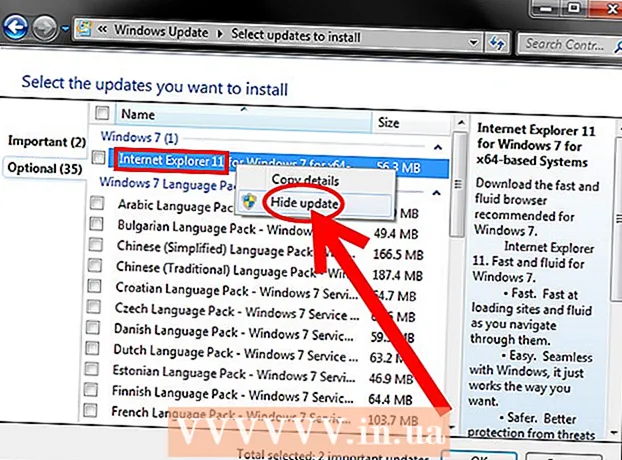
Բովանդակություն
Internet Explorer 11-ը Microsoft- ի վեբ զննարկչի վերջին տարբերակն է, բայց ոչ բոլորին է դուր գալիս, որ դրա հետ աշխատի: Եթե նախընտրում եք ավելի հին տարբերակ, կամ եթե Internet Explorer 11-ը ճիշտ չի աշխատում, Internet Explorer- ի թարմացումները ապատեղադրելը կարող է վերադառնալ ձեր նախնական տարբերակին: Դա կարող եք անել Կառավարման վահանակի միջոցով կամ հրամանի տողի միջոցով:
Քայլել
2-ի մեթոդը 1. Օգտագործելով կառավարման վահանակը
 Բացեք կառավարման վահանակը: Սկսել ցանկից կարող եք բացել կառավարման վահանակը:
Բացեք կառավարման վահանակը: Սկսել ցանկից կարող եք բացել կառավարման վահանակը:  Բացեք տեղադրված ծրագրերի ցանկը: Կատեգորիայի տեսքում կտտացրեք «inրագիրն ապատեղադրել», իսկ պատկերակների հետ դասական տեսքում ՝ «ramsրագրեր և հնարավորություններ»: Այժմ ձեր համակարգչում տեղադրված բոլոր ծրագրերի ցուցակը կբացվի:
Բացեք տեղադրված ծրագրերի ցանկը: Կատեգորիայի տեսքում կտտացրեք «inրագիրն ապատեղադրել», իսկ պատկերակների հետ դասական տեսքում ՝ «ramsրագրեր և հնարավորություններ»: Այժմ ձեր համակարգչում տեղադրված բոլոր ծրագրերի ցուցակը կբացվի:  Բացեք Windows- ի տեղադրված թարմացումների ցանկը: Էկրանի ձախ կողմում կտտացրեք «Դիտեք տեղադրված թարմացումները» հղմանը: Այժմ կբացվի Windows- ի համար տեղադրված բոլոր թարմացումների ցուցակը: Քանի որ Internet Explorer- ը Windows- ի մի մասն է, դրա համար բոլոր թարմացումները ցուցադրվում են այս ցուցակում:
Բացեք Windows- ի տեղադրված թարմացումների ցանկը: Էկրանի ձախ կողմում կտտացրեք «Դիտեք տեղադրված թարմացումները» հղմանը: Այժմ կբացվի Windows- ի համար տեղադրված բոլոր թարմացումների ցուցակը: Քանի որ Internet Explorer- ը Windows- ի մի մասն է, դրա համար բոլոր թարմացումները ցուցադրվում են այս ցուցակում:  Internetանկում գտեք Internet Explorer 11-ը: Canանկը կարող եք ոլորել մինչև գտնեք ծրագիրը կամ պատուհանի վերևի աջ անկյունում գտնվող որոնման դաշտում մուտքագրեք «Internet Explorer»:
Internetանկում գտեք Internet Explorer 11-ը: Canանկը կարող եք ոլորել մինչև գտնեք ծրագիրը կամ պատուհանի վերևի աջ անկյունում գտնվող որոնման դաշտում մուտքագրեք «Internet Explorer»:  Հեռացնել Internet Explorer 11-ը: Theանկից ընտրեք Internet Explorer 11-ը և կտտացրեք «Տեղահանել» կոճակին կամ աջ սեղմել ծրագրի անվան վրա և ընտրել «Տեղահանել»:
Հեռացնել Internet Explorer 11-ը: Theանկից ընտրեք Internet Explorer 11-ը և կտտացրեք «Տեղահանել» կոճակին կամ աջ սեղմել ծրագրի անվան վրա և ընտրել «Տեղահանել»: - Սեղմեք Այո ՝ թարմացման հեռացումը հաստատելու համար: Օգտագործողի հաշվի վերահսկման առանձնահատկությունը կարող է ձեզնից պահանջել մեկ այլ հաստատում:

- Սեղմեք Այո ՝ թարմացման հեռացումը հաստատելու համար: Օգտագործողի հաշվի վերահսկման առանձնահատկությունը կարող է ձեզնից պահանջել մեկ այլ հաստատում:
 Սպասեք հեռացման գործընթացն ավարտին: Internet Explorer 11-ի ապատեղադրումը կարող է տևել մի քանի րոպե: Theրագիրը հեռացնելիս կտտացրեք Վերագործարկեք հիմա ՝ ձեր համակարգիչը վերագործարկելու և գործընթացն ավարտելու համար:
Սպասեք հեռացման գործընթացն ավարտին: Internet Explorer 11-ի ապատեղադրումը կարող է տևել մի քանի րոպե: Theրագիրը հեռացնելիս կտտացրեք Վերագործարկեք հիմա ՝ ձեր համակարգիչը վերագործարկելու և գործընթացն ավարտելու համար: - Internet Explorer- ը կվերականգնվի ձեր նախկինում տեղադրած տարբերակում: Սա կարող է լինել Internet Explorer 10, 9 կամ 8:

- Internet Explorer- ը կվերականգնվի ձեր նախկինում տեղադրած տարբերակում: Սա կարող է լինել Internet Explorer 10, 9 կամ 8:
- Թաքցնել թարմացումը: Եթե չեք ցանկանում, որ Windows- ը ձեզ ավելի ուշ կրկին հարցնի, թե արդյոք ցանկանում եք տեղադրել Internet Explorer 11-ը, կարող եք թաքցնել թարմացումը Windows Update- ում, որպեսզի այն անտեսվի:
- Բացեք կառավարման վահանակը: Սկսել ցանկից կարող եք բացել կառավարման վահանակը:

- Ընտրեք «Windows Update»: Կատեգորիայի տեսքում կտտացրեք «Համակարգ և անվտանգություն» կոճակին, ապա «Windows Update» կոճակին:

- Կտտացրեք հղմանը «x ընտրովի թարմացումներ մատչելի են»:

- Աջ կտտացրեք «Internet Explorer 11» -ին: Ընտրեք «Թաքցնել թարմացումը»:

- Բացեք կառավարման վահանակը: Սկսել ցանկից կարող եք բացել կառավարման վահանակը:
- Տեղադրեք Internet Explorer- ի մեկ այլ տարբերակ: Եթե կրկին վերադարձել եք Internet Explorer- ի հին տարբերակը, ցանկության դեպքում կարող եք ծրագիրը թարմացնել ցանկացած ավելի ուշ տարբերակի: Օրինակ, եթե Internet Explorer 11-ը հեռացնելով վերափոխվել եք Internet Explorer 8-ի, կարող եք ձեռքով տեղադրել Internet Explorer 9-ը կամ 10-ը:
2-ի մեթոդը 2. Հրամանի տողի օգտագործումը
 Բացեք հրամանի տողը ադմինիստրատորի իրավունքներով: Դուք կարող եք դա անել ՝ կտտացնելով մեկնարկի ցանկի վրա, ապա ընտրելով «Բոլոր ծրագրերը», ապա ընտրելով «Աքսեսուարներ», աջ կտտացնելով «Հրամանի տող» և վերջապես ընտրելով «Գործարկել որպես ադմինիստրատոր»:
Բացեք հրամանի տողը ադմինիստրատորի իրավունքներով: Դուք կարող եք դա անել ՝ կտտացնելով մեկնարկի ցանկի վրա, ապա ընտրելով «Բոլոր ծրագրերը», ապա ընտրելով «Աքսեսուարներ», աջ կտտացնելով «Հրամանի տող» և վերջապես ընտրելով «Գործարկել որպես ադմինիստրատոր»:  Պատճենեք և տեղադրեք հետևյալ հրամանը: Այս հրահանգը կտեղադրի Internet Explorer- ի թարմացումները.
Պատճենեք և տեղադրեք հետևյալ հրամանը: Այս հրահանգը կտեղադրի Internet Explorer- ի թարմացումները. ՁԵՌՆԱՐԿՈՒԹՅՈՒՆՆԵՐ / P% WINDIR% սպասարկում Փաթեթներ / M Microsoft-Windows-InternetExplorer - * 11. *. Մամա / գ "cmd / c արձագանք. Տեղահանման փաթեթ @fname && start / w pkgmgr / up: @fname / norestart"
- Վերոնշյալ հրամանը տեղադրեք հրամանի տողի մեջ և հարվածեք Մտեք
- Ընդունեք սխալները: Այս հրամանը գործարկելուց հետո, ամենայն հավանականությամբ, կստանաք բազմաթիվ սխալներ: Փակեք ձեր էկրանին հայտնվող սխալի ցանկացած հաղորդագրությունը ՝ կտտացնելով «Լավ»:
 Վերագործարկեք ձեր համակարգիչը: Երբ վերադառնում եք հրամանի տող, հեռացման գործընթացը գրեթե ավարտված է: Գործընթացն ավարտելու համար դուք պետք է վերագործարկեք ձեր համակարգիչը:
Վերագործարկեք ձեր համակարգիչը: Երբ վերադառնում եք հրամանի տող, հեռացման գործընթացը գրեթե ավարտված է: Գործընթացն ավարտելու համար դուք պետք է վերագործարկեք ձեր համակարգիչը: - Թաքցնել թարմացումը: Եթե չեք ուզում, որ Windows- ը ձեզ ավելի ուշ կրկին հարցնի, թե արդյոք ցանկանում եք տեղադրել Internet Explorer 11-ը, կարող եք թաքցնել թարմացումը Windows Update- ում, որպեսզի այն անտեսվի:
- Բացեք կառավարման վահանակը: Սկսել ցանկից կարող եք բացել կառավարման վահանակը:

- Ընտրեք «Windows Update»: Կատեգորիայի տեսքում կտտացրեք «Համակարգ և անվտանգություն» կոճակին, ապա «Windows Update» կոճակին:

- Կտտացրեք հղմանը «x ընտրովի թարմացումներ մատչելի են»:

- Աջ կտտացրեք «Internet Explorer 11» -ին: Ընտրեք «Թաքցնել թարմացումը»:

- Բացեք կառավարման վահանակը: Սկսել ցանկից կարող եք բացել կառավարման վահանակը:
- Տեղադրեք Internet Explorer- ի մեկ այլ տարբերակ: Եթե կրկին վերադարձել եք Internet Explorer- ի հին տարբերակը, ցանկության դեպքում կարող եք ծրագիրը թարմացնել ցանկացած ավելի ուշ տարբերակի: Օրինակ, եթե Internet Explorer 11-ը հեռացնելով վերափոխվել եք Internet Explorer 8-ի, կարող եք ձեռքով տեղադրել Internet Explorer 9-ը կամ 10-ը:



